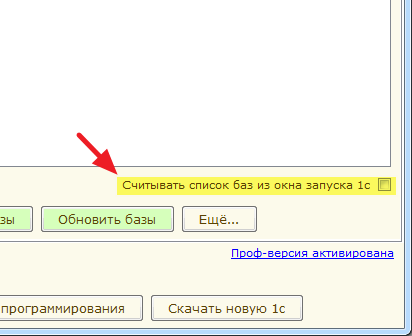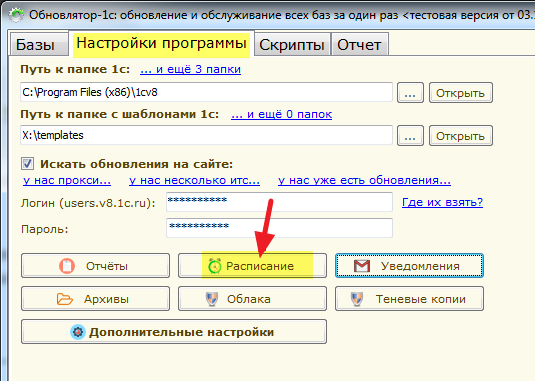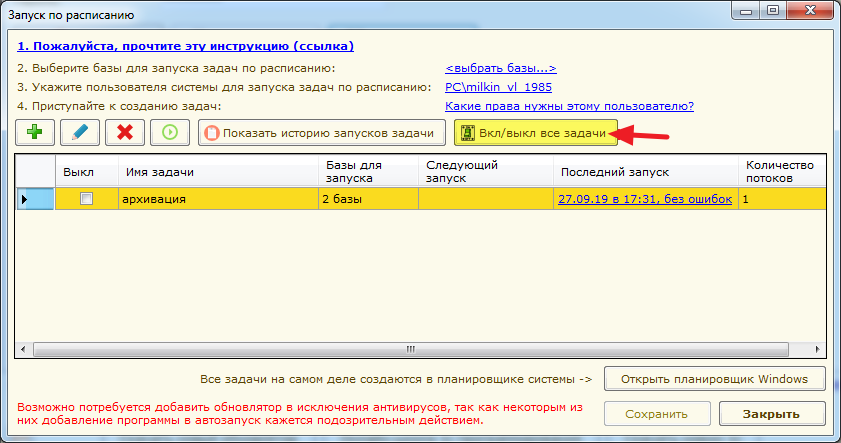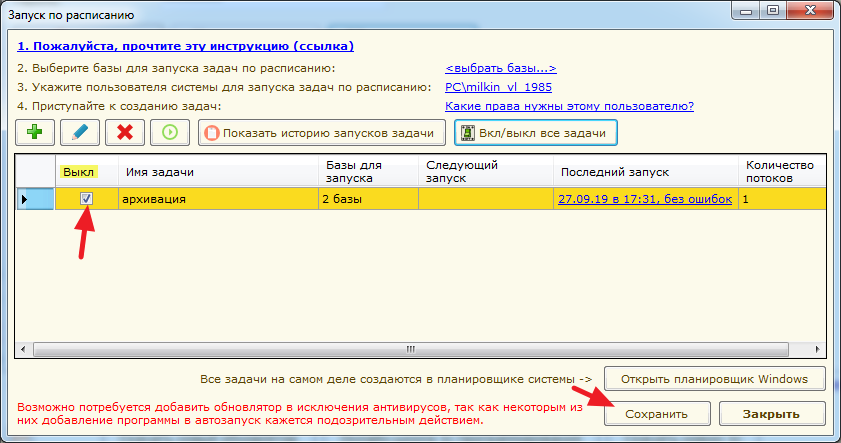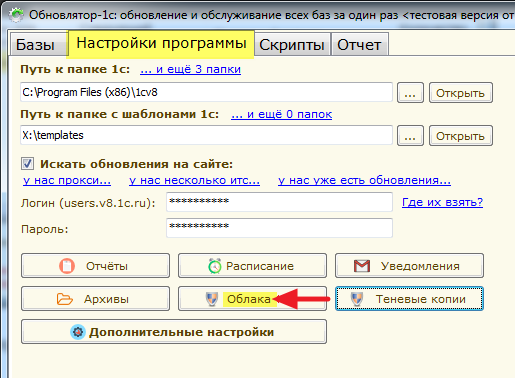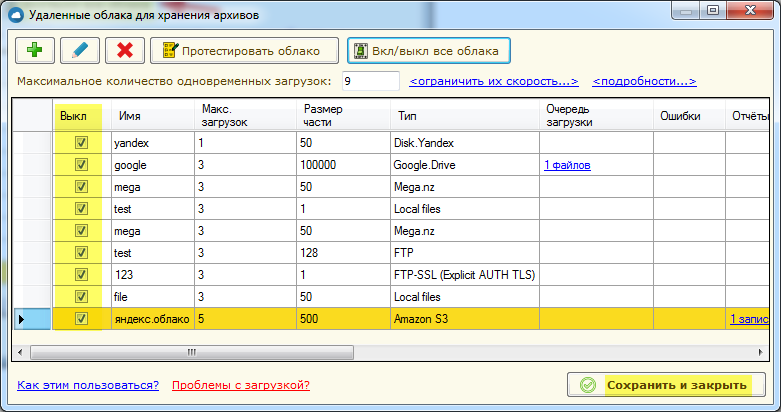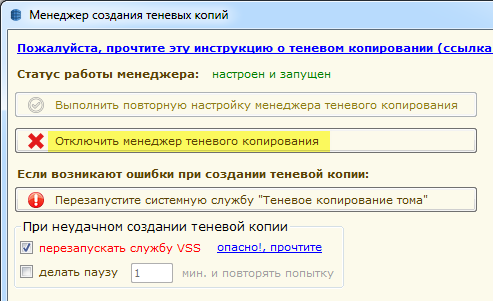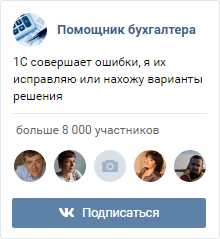Оглавление
Задача
Чтобы перенести обновлятор с компьютера А на компьютер Б следуйте инструкции ниже.
Действия на компьютере А
Отключаем синхронизацию с окном запуска 1с
Запустите обновлятор и снимите галку (если она у вас была установлена) "Считывать список баз из окна запуска 1с".
Должно получиться вот так:
Этот шаг позволит нам перенести на другой компьютер настройки тех баз, которые загружались из окна запуска 1с.
Выключаем расписание задач
Зайдите в настройки расписания задач и ...
... выключите их все:
Должно получиться вот так:
Сохраните настройки расписания (кнопка "Сохранить").
Этот шаг позволил нам удалить записи обновлятора из системного планировщика задач Windows (ведь обновлятор всё-равно будет удалён с этого компьютера).
Отключаем облака
Зайдите в настройки облаков ...
... и выключите их все:
Должно получиться вот так:
Сохраните настройки облаков (кнопка "Сохранить и закрыть").
Этот шаг позволил нам остановить менеджер загрузки в облака и удалить его запуск из системного планировщика задач Windows.
Отключаем теневые копии
Зайдите в настройки теневых копий ...
... и нажмите кнопку (если она активна) "Отключить менеджер теневого копирования":
Этот шаг позволил нам остановить менеджер теневого копирования (если он был запущен) и удалить его запуск из системного планировщика задач Windows.
Отключаем переопределение временной папки
Если вы изменяли временную папку обновлятора, то нужно зайти в:
- Дополнительные настройки программы
- Закладка "Системные настройки"
- И здесь снять галку "Переопределить временную папку обновлятора".
Копируем настройки обновлятора
Скопируйте папку обновлятора Data на внешний носитель. Она содержит в себе все данные программы.
Обратите внимание, что некоторые папки могут иметь очень большой размер.
Например, папка "Data\Backups" является папкой, куда обновлятор по умолчанию пишет резервные копии баз (этот путь меняется в настройках программы).
Папка "Data\Reports" содержит все отчёты по операциям с базами.
Папка "Data\Distr" может содержать дистрибутивы платформы 1с, если вы её скачивали через обновлятор.
При этом самой важной (в плане настроек) является папка "Data\Settings". Но я рекомендую вам копировать всю папку Data целиком.
Действия на компьютере Б
Установите чистую копию программы, используя для этого основной дистрибутив, либо тестовую версию программы.
Если же вы хотите в точности повторить ту версию обновлятора, что стояла на компьютере А, то вам следует вместо установки скопировать всю папку программы целиком с компьютера А (кроме папки Data, которую мы уже скопировали).
Далее перенесите папку Data (которую мы скопировали с компьютера А) в папку нового обновлятора.
Выполните первый запуск обновлятора (через ярлык на рабочем столе или запуск файла 'Обновлятор-1С.exe' в папке с программой).
Убедитесь, что подхватились старые данные.
И теперь последовательно включите (если они были включены) и сохраните: синхронизацию списка баз с окном запуска 1с, расписание, облака, теневое копирование.
Для переноса ключа лицензии (в случае смены компьютера) напишите запрос (лучше делать это предварительно, чтобы не было простоя в работе) в службу поддержки, указав ваш текущий ключик и причину переноса.